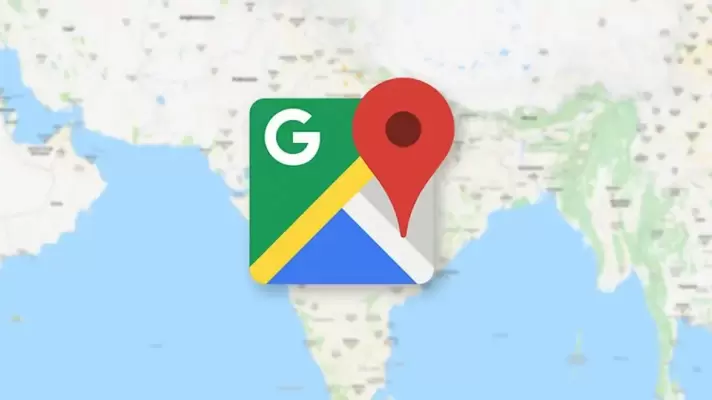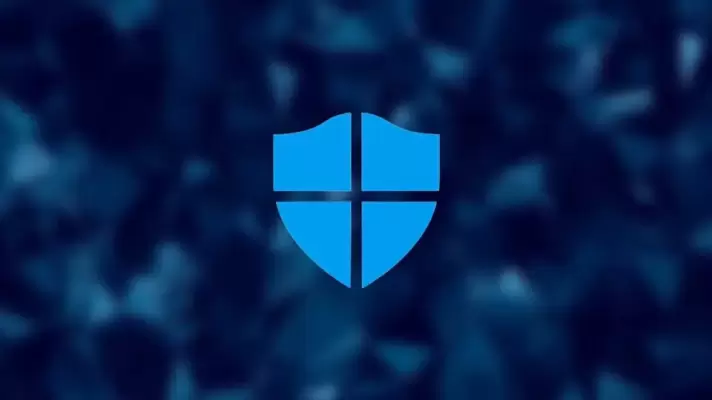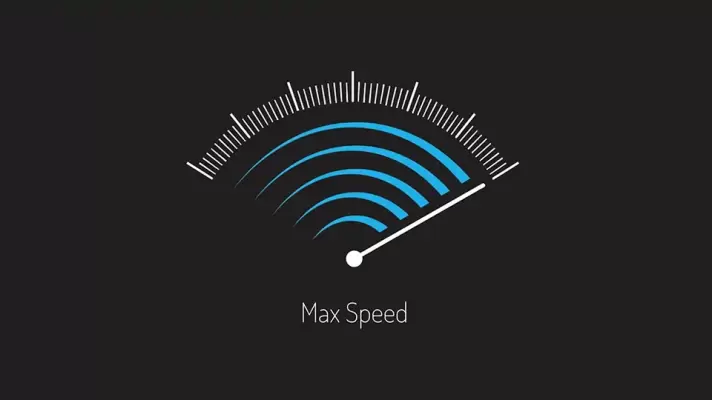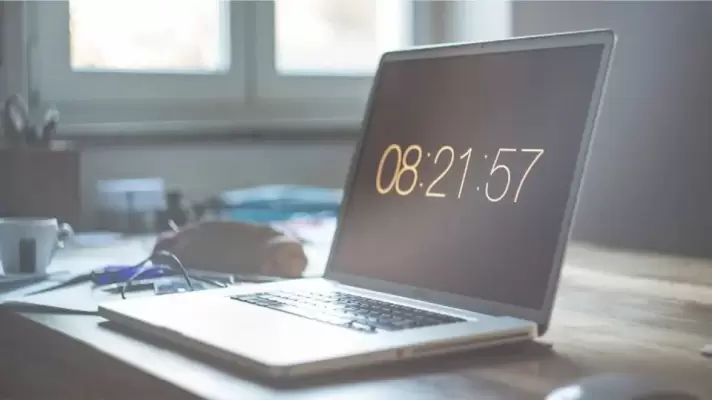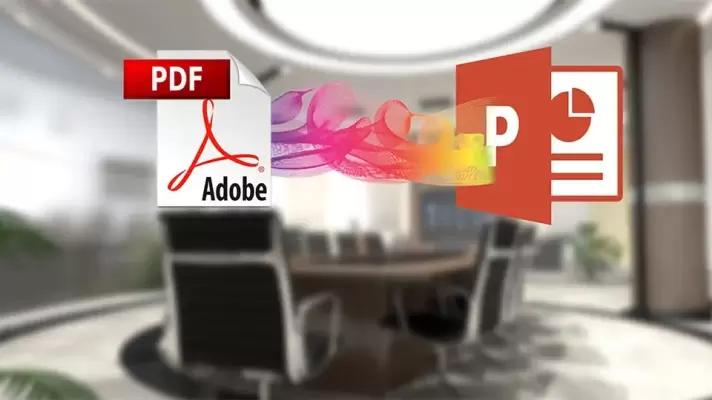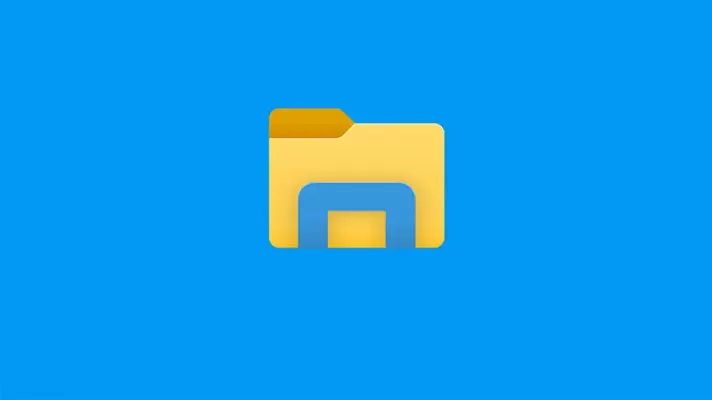نرمافزار معروف DAEMON Tools برای ساخت درایو مجازی یا Virtual Drive در ویندوز به کار میرفت اما در سالهای اخیر با توجه به معرفی نرمافزارهای مشابه و امکان اکسترکت کردن فایلهای ISO توسط نرمافزارهایی نظیر 7-zip و همینطور پشتیبانی کردن ویندوز ۸ و ویندوز ۱۰ از فرمت ISO، کاربرد این نرمافزار کمتر شده است. اما هنوز هم ممکن است به این نوع نرمافزارها نیاز داشته باشیم و بخواهیم ایمیج یک DVD را ماونت و استفاده کنیم.
اگر به دنبال بهترین نرمافزارهای مشابه DAEMON Tools هستید، ما را در ادامهی مطلب همراهی کنید.